Содержание
Блог РумикомИнструкцииКак добиться максимального качества звука при прослушивании на bluetooth-устройствах
Сегодня речь пойдет о том, как улучшить качество звучания при прослушивании музыки или просмотре фильмов, используя bluetooth-устройства (наушники, колонки и т.д.). Забегая вперед, стоит отметить, что некоторые рекомендации подойдут и при использовании проводных источников звука, а так же встроенного в смартфон динамика.
Конечно, не стоит ждать колоссального улучшения качества, особенно если пользуетесь откровенно бюджетным смартфоном и bluetooth-устройством за «3 копейки». Качественные наушники, как и колонки, стоят недешево. Как правило, более дорогие устройства звучат лучше, хотя бывают исключения.
Относительно новые устройства при передаче звука через bluetooth, могут использовать различные кодеки (SBC, AAC, aptX, aptX HD, LDAC), которые могут существенно улучшить звучание подключенных устройств.
Как узнать какую версию кодеков поддерживает ваш смартфон? Данная информация доступна в разделе «Для разработчиков». Изначально данный раздел скрыт от рядовых пользователей и если вы его не активировали ранее, то не найдете его в настройках. Для активации данного раздела нужно зайти в «Настройки» — «О телефоне», 8 раз подряд нажать на пункт «Версия MIUI», пока не появится надпись «Вы стали разработчиком».
Далее переходим в «Расширенные настройки» и выбираем раздел «Для разработчиков».
Тут нас интересует пункт «Аудиокодек для передачи через Bluetooth», в котором отображены все поддерживаемые устройством кодеки.
В соседних разделах можно посмотреть, а также поменять настройки, относящиеся к прочим параметрам модуля Bluetooth.
1 of 2
Как можно заметить, настроек предостаточно. Не бойтесь экспериментировать, если что-то пойдет не так (пропадет звук, качество ухудшится и т.п.), вы всегда сможете вернуться в настройки и изменить их, тем самым устранив проблему.
Большинство настроек очевидны. Всем известно, чем выше битрейт и частота дискретизации — тем лучше. Так на каком кодаке остановить свой выбор? Приведем характеристики различных кодеков, для удобства восприятия информации, поместим их в таблицу.
| Кодек | Частота дискретизации, кГц / Битрейт, кбит/с | Наилучшее качество аудио |
| SBC | 48 / 328 | mp3 |
| AAC | 44,1 / 250 | mp3, AAC |
| aptX | 44,1 / 352 | CD-аудио |
| aptX HD | 48 / 576 | Lossless-форматы, аудио Hi-Res |
| LDAC | 96 / до 990 | Lossless-форматы, аудио Hi-Res |
Что можно сказать, детально ознакомившись с характеристиками? Кодек SBC самый старый из всех представленных. Его можно смело сбрасывать со счетов. Даже если вы слушаете музыку исключительно в формате mp3, вам все же стоит обратить внимание на устройства с поддержкой хотя бы кодека aptX. Благо, найти соответствующие девайсы на рынке, не составит труда, ввиду того, что в настоящий момент они достаточно распространены. Более требовательным к качеству звука и при прослушивании lossless-аудио, мы посоветуем использовать оборудование с поддержкой aptX HD. Если же вы относите себя к разряду аудиофилов и готовы заплатить несколько сотен долларов за наушники, тогда вам стоит обратить внимание на продукцию компании Sony с поддержкой самого прогрессивного на данный момент кодека LDAC. А вот пользователи продукции от компании Apple — выбора лишены. Им придется пользоваться кодаком AAC и приобретать стоит оборудование, поддерживающее данную технологию.
При подключении устройства к смартфону система оповестит вас о том, какой кодек используется в данный момент. В разделе «Bluetooth», справа от подключенного устройства будет отображаться соответствующий логотип с названием.
Как видно из названия устройства, мы использовали для тестирования колонку от компании Creative — SB Roar SB20A.
Пусть это не самое новое устройство, но оно и по сей день может порадовать многих громкостью и качеством звучания, а так же количеством поддерживаемых функций.
Исходя из того, что данная колонка поддерживает кодек aptX, оптимальными для нее настройками будут являться следующие значения.
По аналогии, для aptX HD устройств, следует установить такие настройки.
Для выбора необходимой частоты дискретизации достаточно заглянуть в табличку с характеристиками кодеков, которую мы опубликовали чуть выше. Выставлять значения выше, чем поддерживает ваше устройство, смысла особого нет. «Глюков» в процессе тестирования выявлено не было, но и какого-либо улучшения звука, данные манипуляции не дали.
Мы рассмотрели настройки, которые касались «железа» теперь расскажем, как можно добиться лучшего звука при помощи программных средств.
Для этого будем использовать проигрыватель jetAudio Music Player Plus. Нам понадобится именно версия с приставкой «Plus». Да, она платная, но это того стоит. Сейчас попытаемся рассказать почему.
Так инструкция создавалась с целью рассказать, как улучшить звук, мы рассмотрим раздел «Звуковые эффекты…», который, в свою очередь, имеет множество настроек (в версии Plus). Для перехода в данный раздел необходимо нажать «три точки» в правом верхнем углу, в ниспадающем меню выбрать «Звуковые эффекты…» и выбрать необходимый раздел.
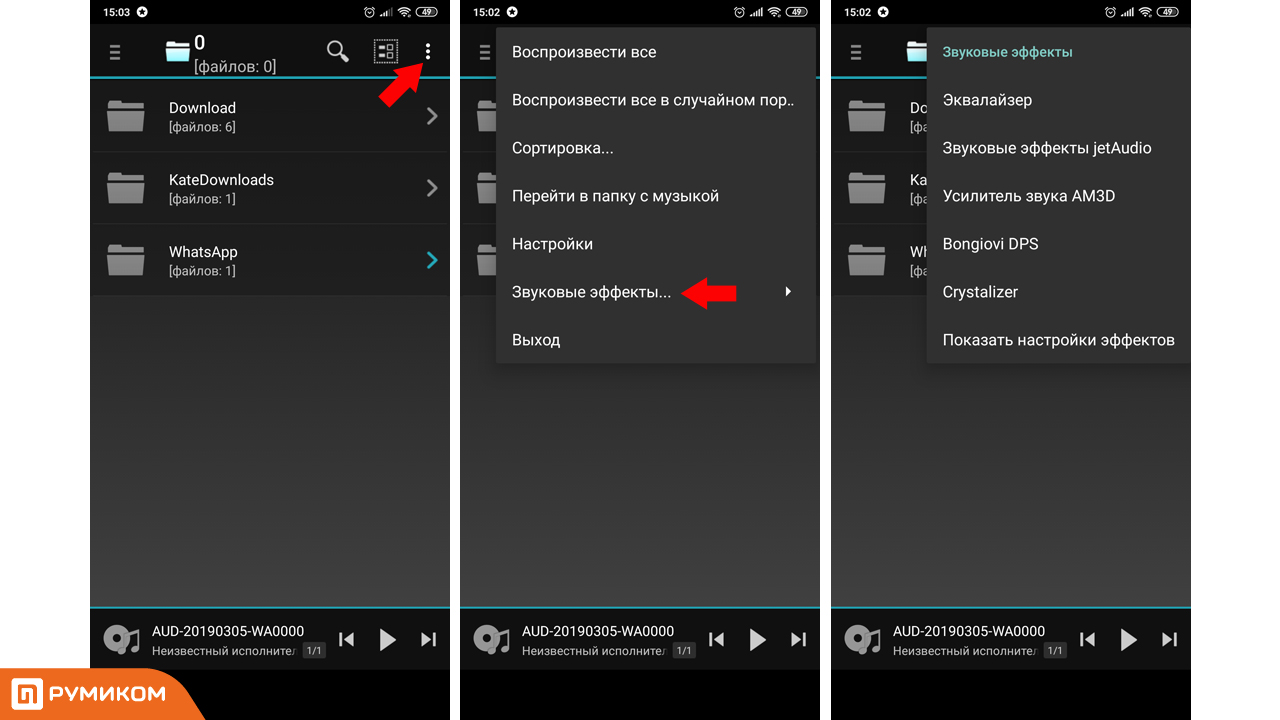
Эквалайзер
Подобного рода настройками пользователей удивить сложно. Эквалайзер присутствует практически в любом проигрывателе, но и тут есть интересные особенности. Интерфейс достаточно прост и интуитивно понятен. В левом верхнем углу находится кнопка активации эквалайзера, при его включении кнопка окрашивается в другой цвет. Чуть правее находится кнопка «Х2», позволяющая переключиться к 20-ти полосному эквалайзеру (по умолчанию полос — 10).
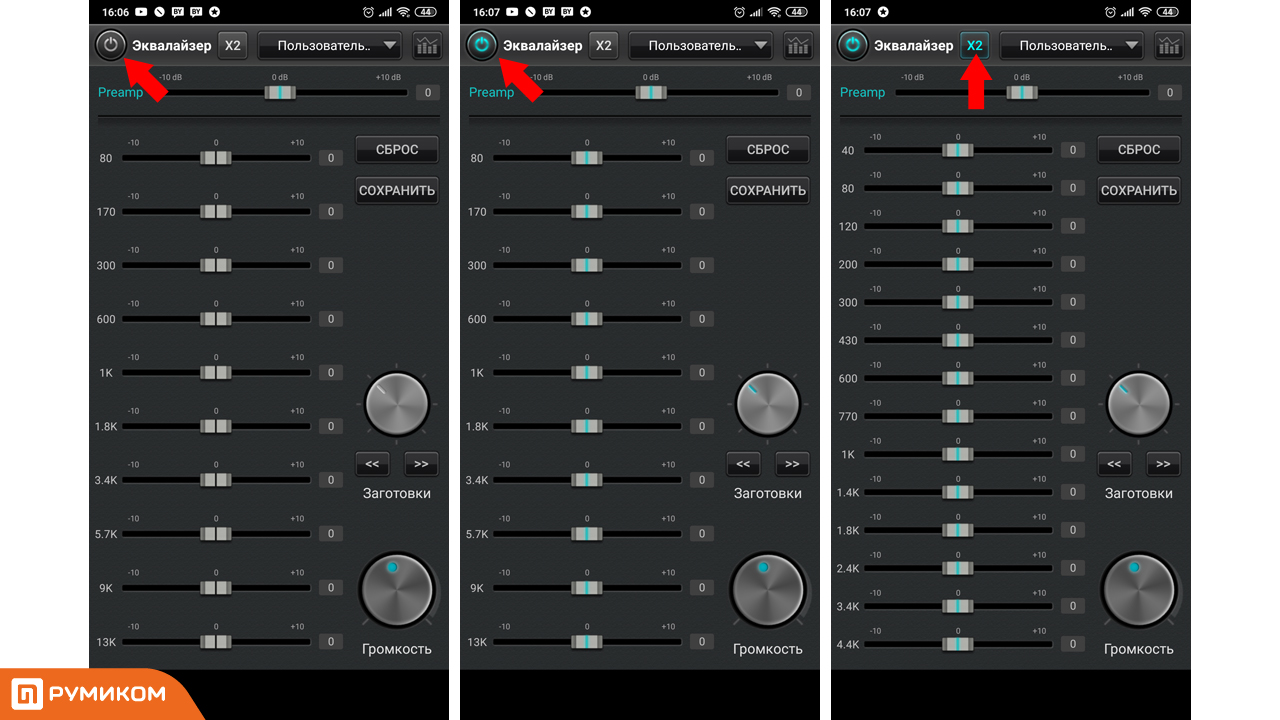
В самом углу справа — кнопка перехода к другим разделам настройки звуковых эффектов.
Чуть ниже находится бегунок предусилителя звука («Preamp»). Диапазон регулировок от — 10 до + 10 dB. Под ним, собственно, сам эквалайзер, разбитый по частотам (сначала низкие, потом высокие). Справа от него кнопки «сброса» и «сохранения» настроек.
Чуть ниже переключатель предустановок эквалайзера. Можно переключать при помощи регулятора или при помощи стрелок «влево», «вправо». Под ними — регулятор громкости.
Звуковые эффекты jetAudio
На выбор пользователя доступны регулировки пяти эффектов. При нажатии на кнопку с вопросительным знаком, откроется подсказка, в которой объясняется назначение некоторых функций.
Есть возможность выбрать «заготовки», сбросить настройки на стандартные или сохранить собственные варианты. При помощи «стрелок» можно быстро переключаться между ними. Каждый из эффектов включается отдельно, для этого имеется специальная кнопка. Диапазон регулировок для них от 1 до 100.
Для некоторых из них можно выбрать профили, например, при выборе помещения доступны следующие варианты: «Холл», «Комната», «Сцена» или «Стадион».
Усилитель звука AM3D
Включается данный эффект при помощи отдельной кнопки в центре экрана, которая меняет цвет при активации.
Как и в предыдущем разделе, доступна небольшая справка по функциям (кнопка со знаком вопрос). Присутствуют пресеты, тут они сгруппированы по жанру музыки. Всего эффектов 4, каждый с собственным включателем. Два из них имеют ручки регулировки, а остальные работают только в режиме либо включен, либо выключен.
Bongiovi DPS
Это, пожалуй, самый интересный раздел эффектов, который нас приятно удивил. Принцип его работы заключается не в регулировке определенных частот или создания объема, а в настройке звучания под определенную акустику (или наушники).
Причем настройки индивидуальные для различных видов подключения и устройств: наушники, колонки (динамик смартфона) или bluetooth. Все что от вас требуется — найти подключенное устройство в списке оборудования.
Списки для каждого оборудования достаточно обширны. Даже если вы не нейдете в данном перечне своих наушников или колонок — не отчаивайтесь. Подберите нужный звук слепым перебором. Звучание в зависимости от выбранного оборудования меняется настолько кардинально, что порой удивляешься, как вообще такое возможно. Эффект гораздо интереснее, чем при использовании эквалайзера и прочих «улучшалок». Выбрав то оборудование, которое вам больше всего подходит по звучанию, возможно вам и не потребуется «накручивать прочие настройки». Не исключено, что кому-то, будет недоставать низких частот, или же наоборот высоких. Подкорректировать данный недочет вы с легкостью сможете в других разделах «Звуковых эффектов…»
Crystalizer
Данный звуковой эффект позволяет сделать звук более «чистым». Включается при помощи специальной кнопки. Регулируется при помощи «бегунка» в интервале от 0 до 100. Имеет 2 профиля: Crystalizer и Crystalizer+
Как вы заметили, настроек в данной программе огромное количество. Зачастую, особенно не зная, за что отвечает определенная функция, можно настроить звучание таким образом, что оно скорее будет вас удручать, чем радовать. Разобраться, какой из эффектов «режет слух» достаточно проблематично, учитывая их количество. В этом существенно сможет помочь раздел «Показать настройки эффектов».
Тут достаточно подробно отображены активные эффекты, с указанием разделов, а так же те, которые отключены в данный момент. При помощи такой подсказки, гораздо проще отыскать неугодный эффект, отключить его или подкорректировать настройки, улучшив тем самым общее звучание.
Сегодня мы рассказали вам о том, на что нужно обратить внимание, если вы запланировали покупку какого-либо аудио оборудования. Рассмотрели виды и характеристики современных кодеков. Показали интересные возможности аудиопроигрывателя «jetAudio», с помощью которых можно существенно улучшить звучание.
Надеемся данная статья была для вас полезной. Напишите в комментариях каким плейером пользуетесь вы при прослушивании музыки? Какой формат (качество) аудиофайлов предпочитаете: mp3, flac и т.д.? Есть ли у вас bluetooth-устройства? Если да, то каким кодеком пользуетесь при передаче звука?
Купить в магазине Румиком:
Колонки Проводные наушники Беспроводные наушники
Как покупать на Румиком:
со скидкой? с кэшбэк-сервисом LetyShops?
Читайте также:
Xiaomi Mi TV Bar — «мозг» для вашего TV и саундбар в «одном флаконе»Xiaomi Mi TV Speaker. Хорошая акустика для вашего TVУмная колонка от Яндекс. Сравнение с аналогом от Xiaomi
Товары, которые могут вас заинтересовать:
Фитнес-браслет Xiaomi Mi Band 4 (черный) (XMSH07HM)29901 990 руб.Беспроводные наушники Xiaomi Mi Air True Wireless Earphones (AirDots Pro) (TWSEJ01JY) (белый)49904 390 руб.Беспроводные наушники Xiaomi Mi AirDots Youth Edition (белый) (TWSEJ02LM)39902 690 руб.Робот-пылесос Xiaomi Roborock Sweep One (S50/S502-00) (белый)2699023 990 руб.Смартфон Xiaomi Redmi Note 7 4/64 Gb (Global Version, черный)1399013 290 руб.Внешний аккумулятор Xiaomi Mi Power Bank 2C (20000 mAh) (PLM06ZM)19901 790 руб.Робот-пылесос Xiaomi Roborock Sweep One EU (S55/S552-00) (черный)2699023 990 руб.Смартфон Xiaomi Redmi Note 7 4/64 Gb (Global Version, синий градиент)1399013 290 руб.Увлажнитель воздуха Xiaomi Smartmi Zhimi Air Humidifier 2 (белый) (CJXJSQ02ZM)79906 990 руб.Внешний аккумулятор Xiaomi Power Bank 3 (20000 mAh, черный) (PLM07ZM)29902 790 руб.
Аудиоплееры постепенно уходят в прошлое. На их место заступают продвинутые смартфоны Xiaomi, оснащенные современными аудиочипами и мощными динамиками. Более того, каждый пользователь может менять настройки звука при помощи такой функции, как эквалайзер Xiaomi. Однако, неумелое обращение с настройками не улучшает, а ухудшает качество звука. Поэтому нужно действовать по инструкции и завершать все манипуляции прослушиванием двух-трех аудиотреков. Только тогда получиться достичь ожидаемого результата.
Настройки эквалайзера
Эквалайзер Сяоми встроен в смартфон, поэтому пользователю не нужно искать, скачивать и устанавливать дополнительные приложения. Его нетрудно найти. Для этого следует зайти в Настройки, затем перейти в Расширенные настройки. В открывшемся списке нужно выбрать строку Наушники и звуковые эффекты. Затем следует нажать на опцию Улучшению звука Mi (Mi Sound). Только после этого настройки эквалайзера разблокируются. Все манипуляции проводятся только при подключенной гарнитуре. Во всех остальных случаях эквалайзер недоступен для пользователя.
Если все сделано правильно, откроется окно эквалайзера. В верхней части экрана размещается опционная строка, в которой можно выбрать пресет для любого музыкального жанра. Разработчики выставляют настройки по умолчанию. Но каждый пользователь может выбрать пресет, который по его мнению, нуждается в редактировании. Любители классических композиций предпочтут улучшить качество звучания любимых партий оперы и балета. Поклонники популярной музыки захотят услышать более динамичное звучание. Фанаты хип-хопа или электронной музыки добьются яркого звука. Поклонники блюза, джаза и кантри придадут новые нотки любимым композициям. Настройки звука осуществляются при помощи ползунков, которые позволяют устанавливать даже самые тонкие значения. Если нужно добавить в эквалайзер собственный пресет, сначала выставляют значение при помощи ползунков, затем нажимают на кнопку в правом верхнем углу и вписывают его название.
Тонкости настройки
Программный вариант настройки всем хорош. Однако, результат получается неоднозначным и неожиданным. Идеального образца настройки эквалайзера нет, каждый пользователь исходит из своего восприятия музыки, а настроить качественный звук с первого раза получается далеко не у всех. Возникает справедливый вопрос: как же улучшить звук, не испортив себе нервы. Для этого следует разобраться с некоторыми тонкостями.
Прежде всего, следует учесть, что звуковой диапазон, который улавливает человеческое ухо составляет от 20 до 20 тысяч Гц. Затем следует принять во внимание, что музыка воспроизводится через стереогарнитуру, которая обладает определенной амплитудно-частотной характеристикой или АЧХ. Проще говоря, наушники воспроизводят все частоты с определенной громкостью, независимо от условий использования. Но из-за несовершенной работы драйвера громкость звучания разных частот может существенно различаться. Поэтому пользователи замечают, что одна гарнитура передают яркий и точный звук, а через другую слышны вялые и невыразительные звуки.
Эквалайзер компенсирует недостатки драйвера: снижает громкость частот, которые гарнитура воспроизводит громко и увеличивает громкость тихих частот. В результате звучание любимых мелодий становится приятным для слуха, успокаивает и настраивает на позитив. Однако, редко у кого получается настроить эквалайзер с первого захода. Настройка может занять определенное время, поэтому лучше проводить ее без суеты и спешки. Не рекомендуется перетаскивать ползунки сильно вверх или вниз. Лучше постепенно менять частоту звука и включать композиции, чтобы послушать результат. Только так можно добиться органичного и не раздражающего звучания. Но поскольку качество звука во многом зависит от используемых наушников, стоит узнать об особенностях каждого вида стереогарнитуры.
Внешний ЦАП и усилитель
Сяоми по умолчанию оснащен и внешним ЦАП и усилителем со средним качеством звука. Разработчики знают, что далеко не всем пользователям нужно безупречное звучание. Да и дорогие наушники, которые передают тончайшие звуковые оттенки есть далеко не у всех. Поэтому дорогие микросхемы по обработке звука в производстве смартфонов не используются.
Но если пользователь – страстный любитель музыки, он наверняка захочет присмотреться к ЦАПам и усилителям для мобильного телефона. Эти компактные устройства напоминают флешку, они компактны, не мешают пользованию телефоном и существенно улучшают качество звука. Даже сжатый звук формата mp3 звучит лучше, чем через обычную стереогарнитуру. Однако, такие устройства дорого стоят. Не стоит выкладывать кругленькую сумму. Лучше присмотреться к более бюджетным вариантам стерео устройств.
Как подружиться с Bluetooth-наушниками
Сегодня набирают популярность беспроводные наушники. Они удобны и их легко синхронизировать с любым гаджетом. Однако, качество звучания зачастую не радует и многие пользователи недоумевают, за что они платили деньги. Даже продвинутый эквалайзер Сяоми не работает с блютус-гарнитурой (следует отметить, что речь идет о не родных наушниках). И все же настроить звук можно даже на такой капризной электронике. Для этого нужно скачать приложение Equalizer Pro через Play Маркет. Затем подключить блютус-наушники к смартфону и запустить приложение. На рабочем столе появится эквалайзер – соответствующая кнопка находится в правой верхней части экрана.
После этого можно приступать к настройке звука. Для этого следует воспользоваться кнопками Эквалайзер, Эффекты и Профили. Первое меню позволяет настроить качество звука и выделить нужные частоты. Во втором меню пользователь получает возможность усилить басы, расширить стереоэффект и максимально увеличить громкость наушников. Регулировка параметров осуществляется при помощи ползунков. В последнем меню можно выбрать уже готовый пресет, соответствующий определенному жанру музыки.
Настройка родной стереогарнитуры
Случается и так, что Сяоми отказывается видеть даже оригинальную блютус-гарнитуру, созданную специально для этого смартфона. Разработчики рекомендуют сначала проверить уровень заряда батареи, поскольку при блютус-наушники не подключаются к смартфону, аккумулятор которого вот-вот разрядится. Если с зарядом все нормально, но синхронизации не происходит, стоит проверить правильность настройки беспроводных наушников. Для этого нужно активировать Блютуз и в открывшемся списке выбрать модель стереогарнитуры. Если наушники были подключены к другому смартфону, их следует перезагрузить. Зажимается кнопка включения, а через 15 секунд на экране телефона появится название стереогарнитуры. В некоторых случаях требуется ввести пин-код. Если после всех манипуляций гарнитура невидима для Сяоми, можно говорить об ошибках в программном обеспечении.
Зачастую они возникают после самостоятельной перепрошивки смартфона, когда пользователи удаляют системные файлы, которые позволяют синхронизировать Сяоми с блютус-устройствами. Проблема решается двумя способами: настройки либо сбрасываются до заводских, либо смартфон перепрошивается еще раз. Для прошивки следует выбрать официальную международную программу со всеми необходимыми драйверами. Помимо этого, стоит обратить внимание на звуковые настройки: открыть меню Расширенные настройки, выбрать подменю Улучшение звука Mi. Последнее предложит список моделей стереогарнитуры, из которого нужно выбрать обычные внутриканальные наушники. Затем следует перейти в эквалайзер и установить настройки для определенных жанров музыки. Еще один способ устранить неполадку – скачать Soundabout через Play Маркет. Приложение устраняет софтовые ошибки и нормализует качество звучания.
Проблему звучания помогает решить программа Qualcomm. Она также скачивается через Play Маркет и активируется на смартфоне. Принцип действия прост. Пользователь должен нажать на кнопку Настройки в правом верхнем углу дисплея. В открывшемся списке он выбирает Аудиооборудование, а затем – пункт ЦОС эффект. После этого открывается вкладка с режимом Snapdragon Audio+. Здесь можно поиграть с настройками эквалайзера или воспользоваться готовыми пресетами, усилить басы или придать звуку объем. Качество звука улучшится в разы. Однако, неправильная настройка приведет к обратному эффекту.
Проводная стереогарнитура Сяоми подключается автоматически и пользователю не приходится тратить время на ее настройку. Если телефон ее не видит, стоит осмотреть его на предмет физических повреждений. Синхронизации может помешать посторонний предмет в разъеме или окисление контактов. В первом случае устраняются волосы или пыль, попавшие в разъем, во втором – чистят контакты. Причиной нестыковки может стать поврежденный провод внутри штекера. В этом случае либо перепаивают провода. либо покупают новую гарнитуру. Не исключена поломка самого разъема. Проблема решается путем его замены на новый.
Пользователи отмечают, что эквалайзер Сяоми не всегда помогает решить проблему со звуком. Собственные настройки смартфона, скачанные приложения, даже правильно подобранные наушники не улучшают качество звучания. Кто-то из пользователей 7-ой версии Сяоми нашел весьма остроумный способ решения проблемы. Он просто зашел в настройки телефона и поменял регион с России на Сингапур. Качество звука существенно улучшилось, а лайфхак разлетелся по всему интернету.
Содержание
Для тонкой настройки звука на смартфоне и других девайсах используется эквалайзер. Он позволяет контролировать высокие, низкие и средние частоты, регулировать тембр и общее звучание. Функция распространяется как на дорогие гарнитуры, так и на бюджетные беспроводные наушники. Сегодня будем настраивать музыку для Редми АйрДотс.
Системный эквалайзер
Во многих телефонах присутствует встроенная опция. Расположена она или в настройках, или в музыкальном плеере. На смартфонах Xiaomi (MIUI 11) нужно:
- Подключить гаджет.
- Зайти в «Звук и вибрация».
- Прокрутить страницу вниз до пункта «Наушники».
- Кликнуть по вкладке «Эквалайзер».
- Выставить желаемые частоты. Лучше делать это в реальном времени, прослушивая конкретный трек. Есть пользовательские коэффициенты и жанровые: для рока, джаза, хип-хопа и так далее.
Настройка рассчитана для проводных вкладышей, поэтому на Bluetooth-устройствах возможны проблемы. Если функция не активируется на Redmi и Mi AirDots, воспользуйтесь специальным приложением.
Equalizer FX
Отличная утилита для Android смартфонов. Принцип работы простой: передвигаем ползунки и находим идеальное звучание. Есть пять параметров амплитудно-частотной характеристики, и каждый существенно влияет на качество.
Помимо частот, можно включить усиление басов, виртуализацию и прибавить громкость. Последний пункт особенно актуален для недорогих наушников с приглушенным звуком. Во вкладке «Профиль» выбираем стиль звучания: классика, джаз, рок, блюз.
Equalizer FXЦена: БесплатноЭквалайзер для iPhone
Для iOS тоже существует софт, который доступен в App Store. Принцип работы аналогичный: настраиваем тембр на свое усмотрение и активируем дополнительные фишки, если они присутствуют.
Возможности:
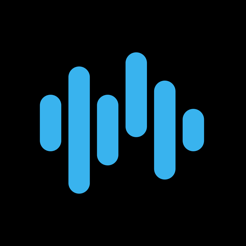
А вы довольны качеством звучания при включенном эквалайзере, или считаете его бесполезным?
Используемые источники:
- https://ru-mi.com/blog/maximalnoe_zvuchanie_pri_proslushivanii_na_bluetooth.html
- https://scienceandtech.ru/articles/jekvalajzer-xiaomi-kak-ego-nastroit/
- https://meeband2.info/faq/airdots/nastroika-ekvalaizera-v-redmi-airdots
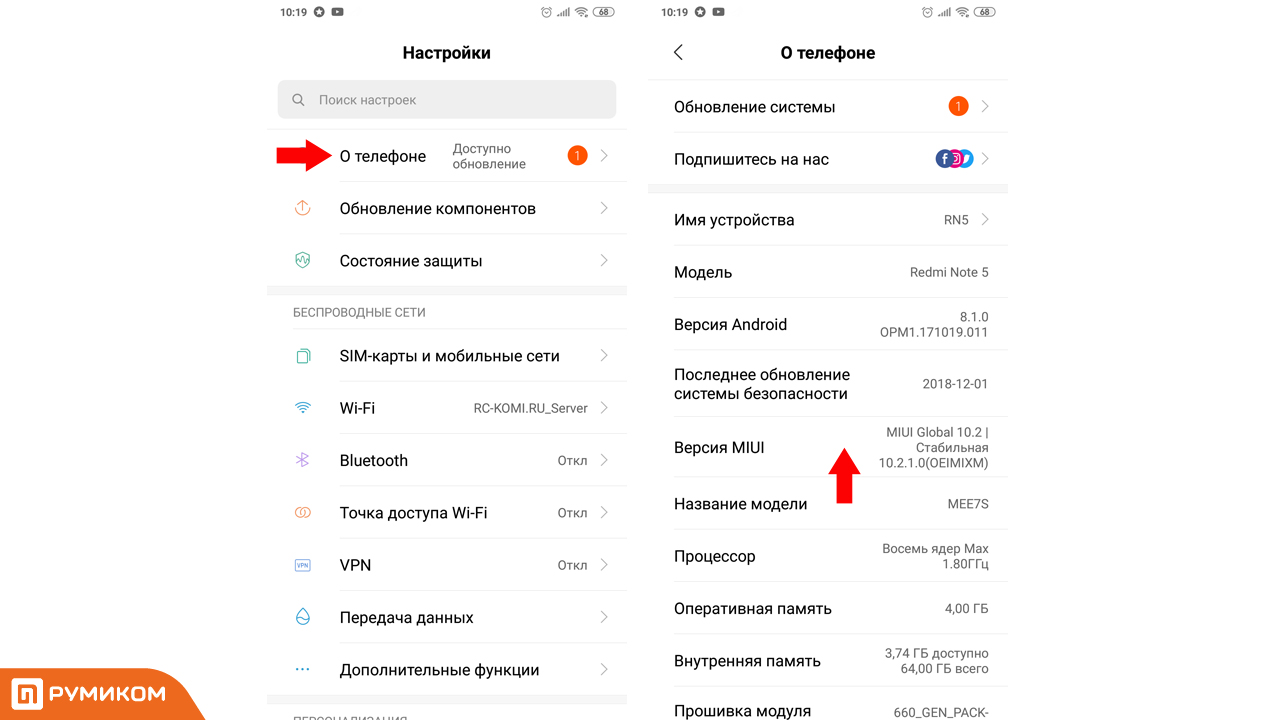
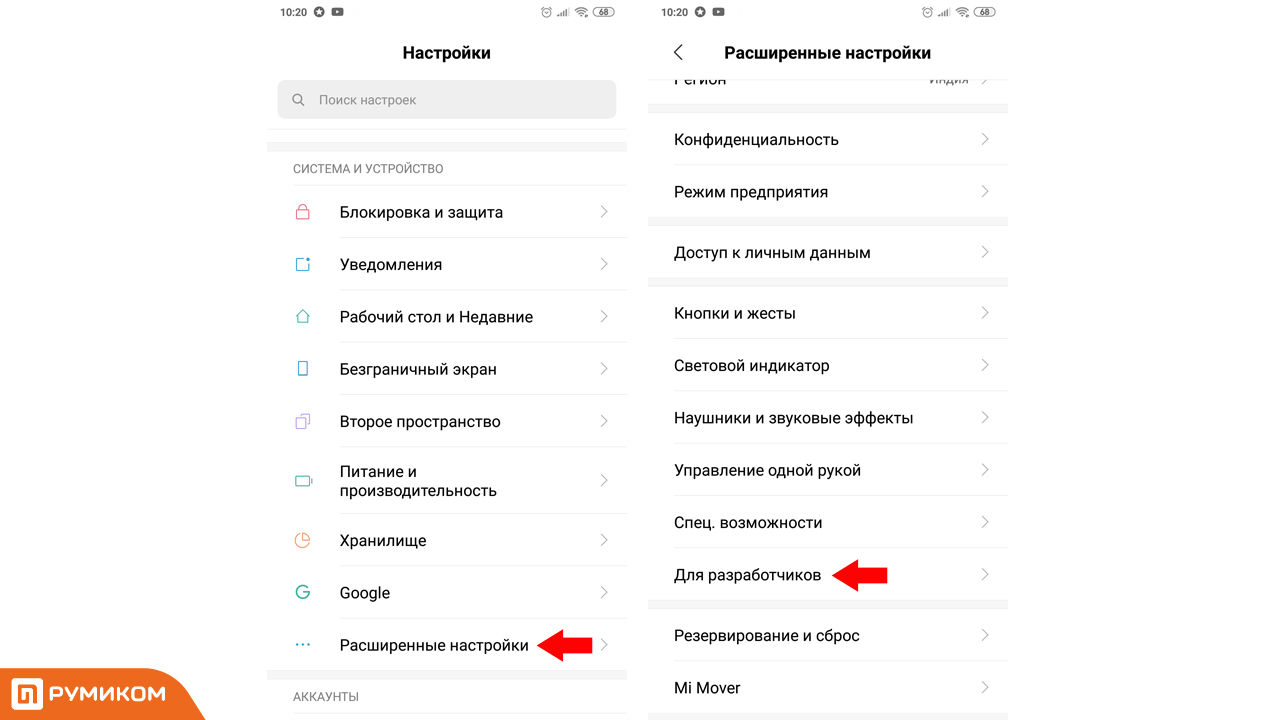
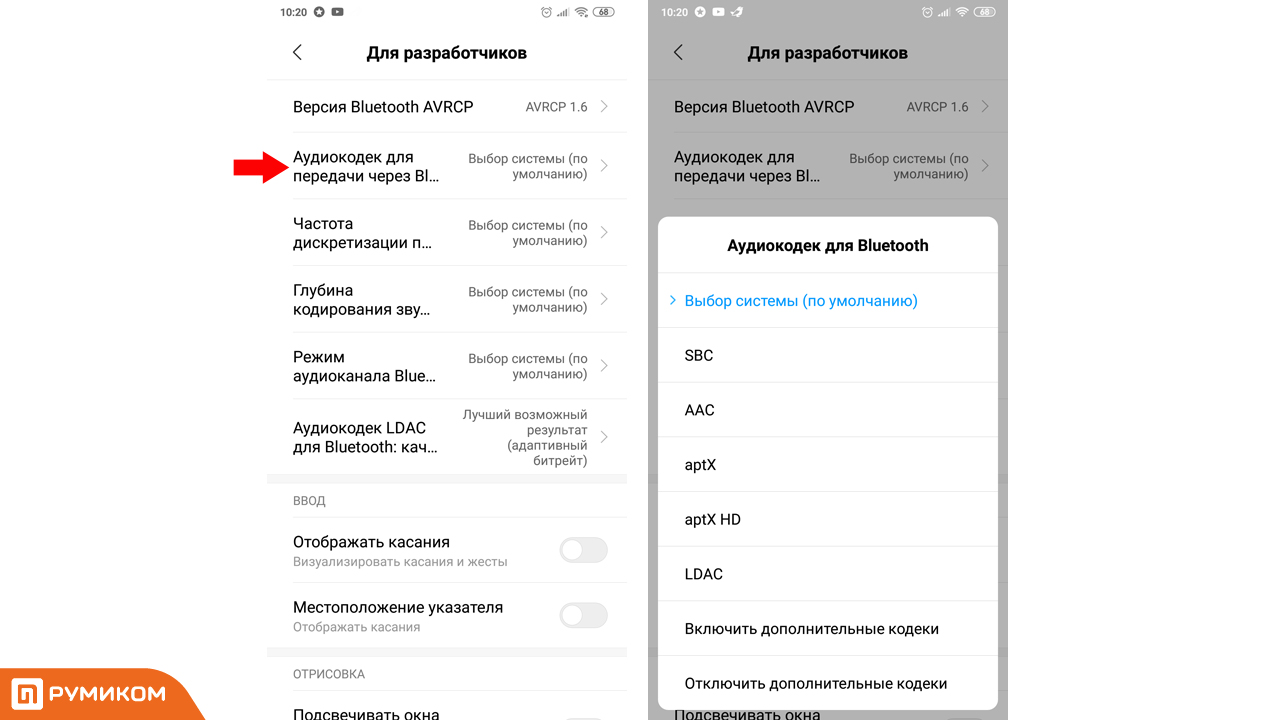
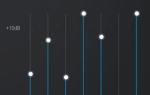 Xiaomi представляет эквалайзер для MiSound на MIUI 11 ... для всех возрастов
Xiaomi представляет эквалайзер для MiSound на MIUI 11 ... для всех возрастов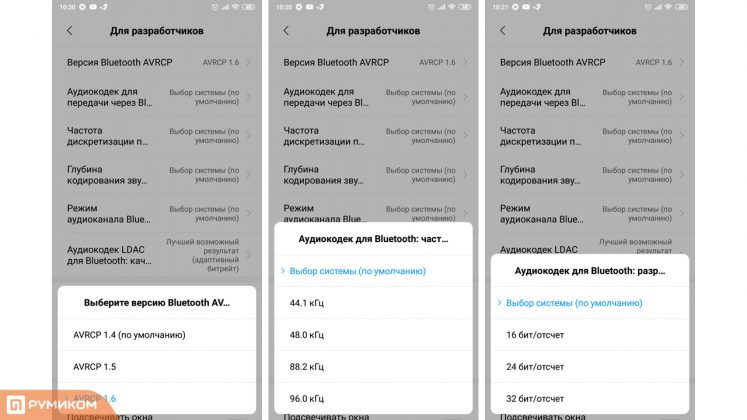
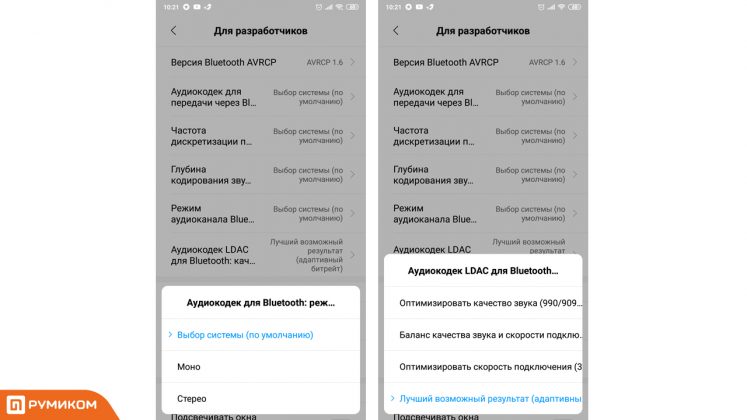
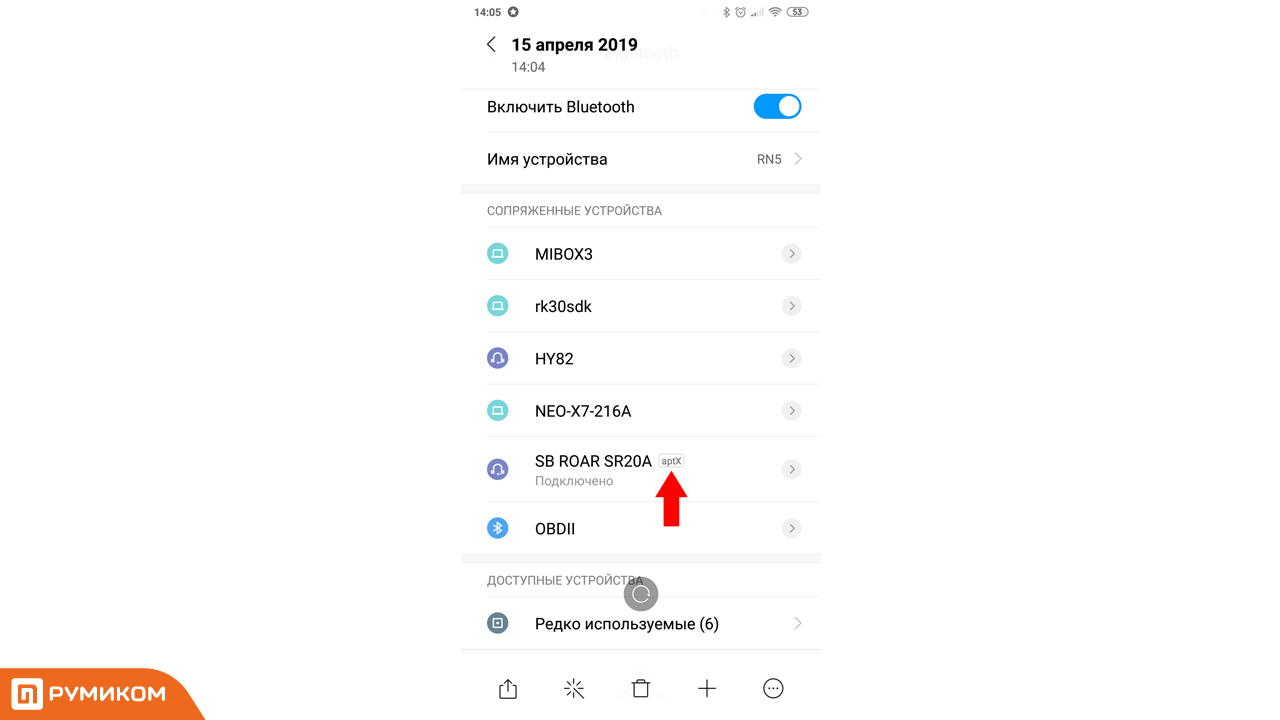

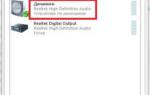 Какой эквалайзер для Windows 7, 8 и 10 установить на компьютер, чтобы улучшить звук?
Какой эквалайзер для Windows 7, 8 и 10 установить на компьютер, чтобы улучшить звук?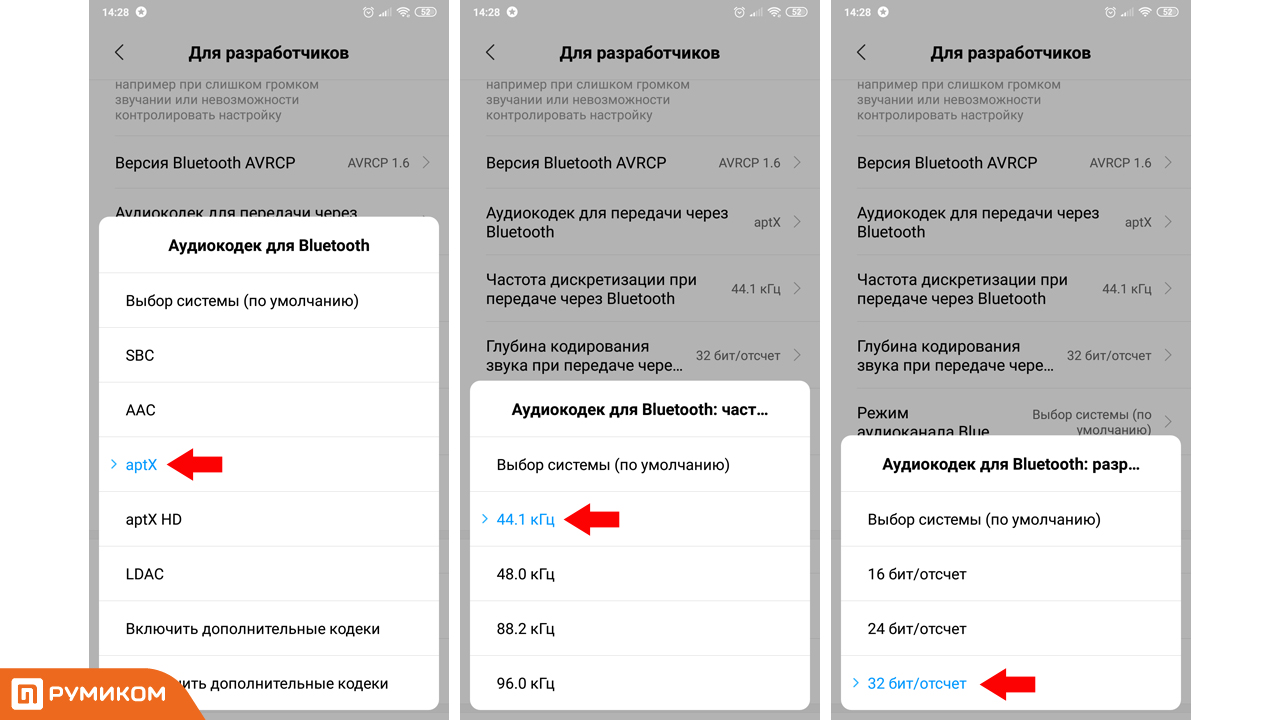
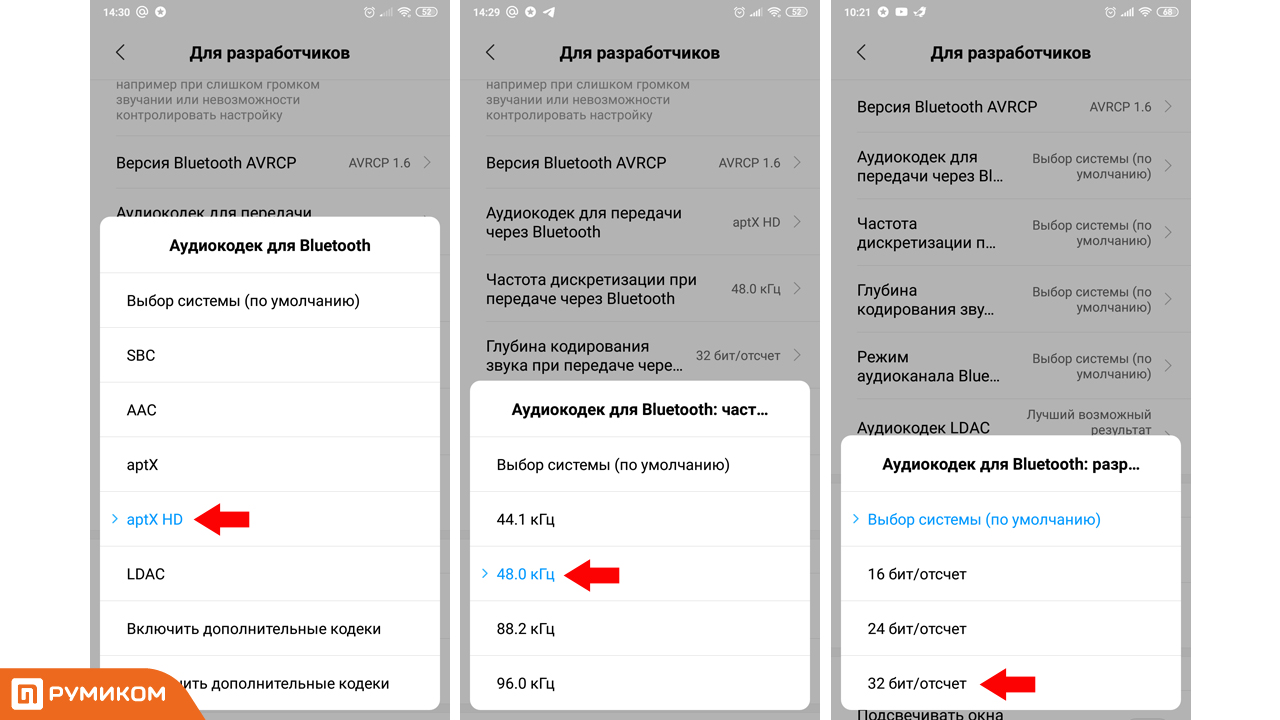
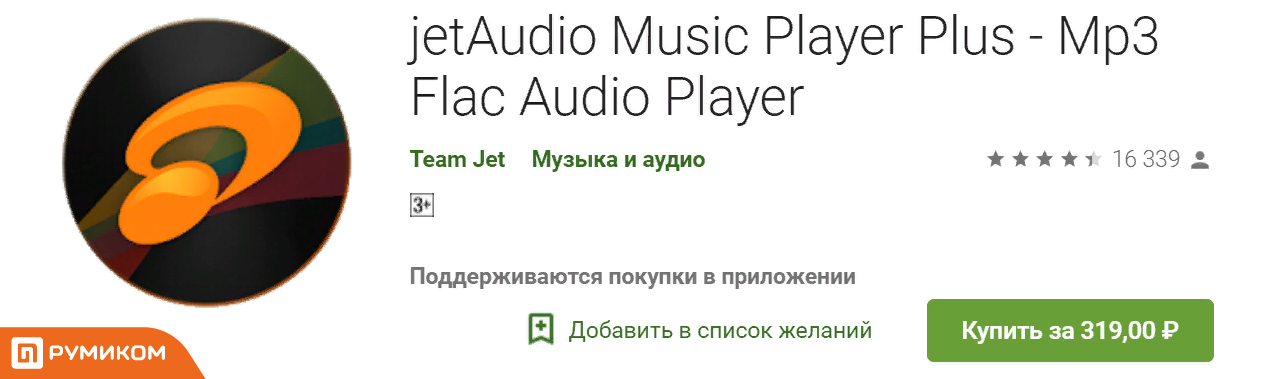
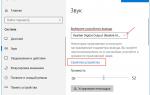 Бесплатный эквалайзер для рабочего стола Windows 7 на русском
Бесплатный эквалайзер для рабочего стола Windows 7 на русском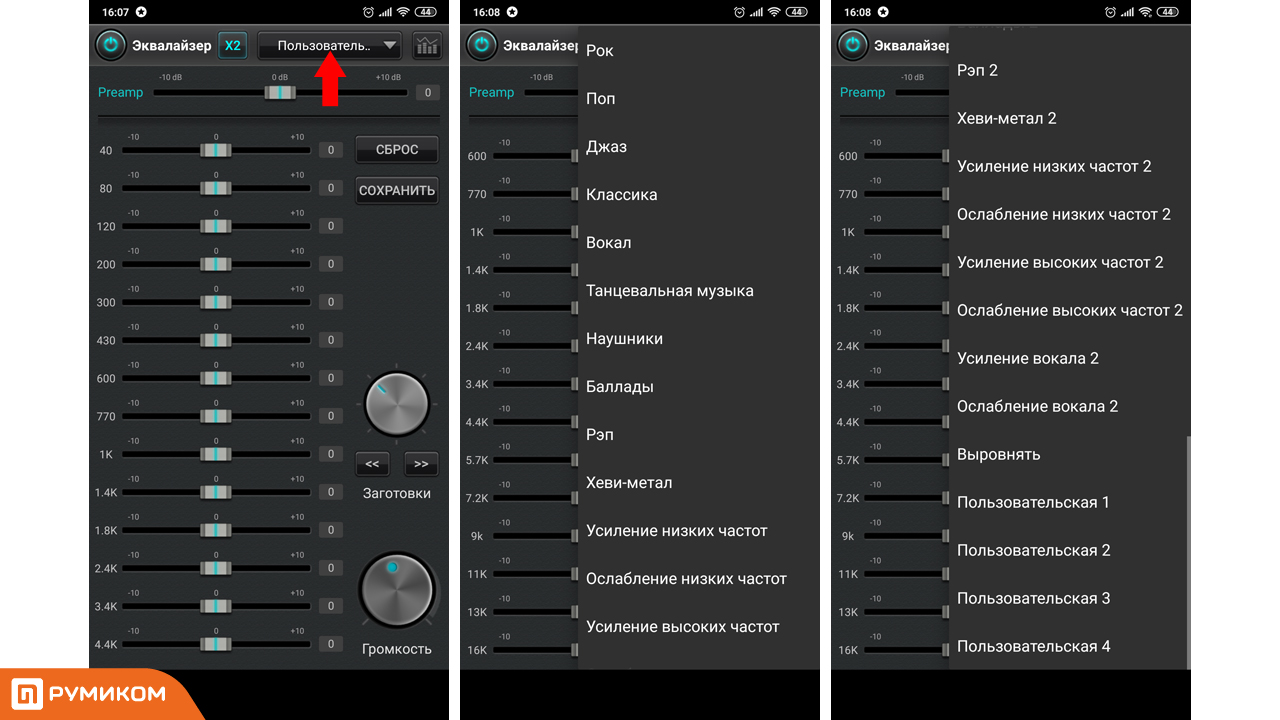
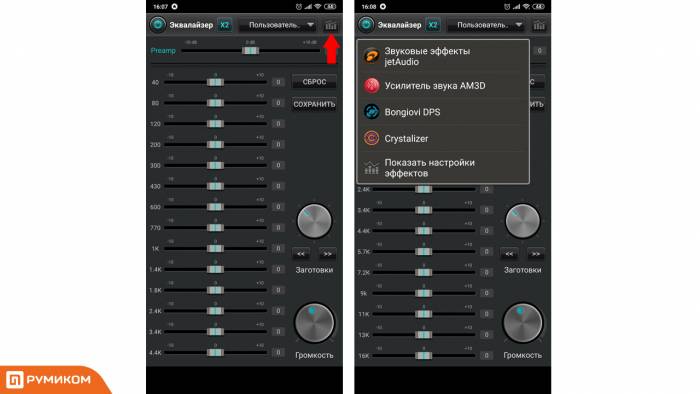
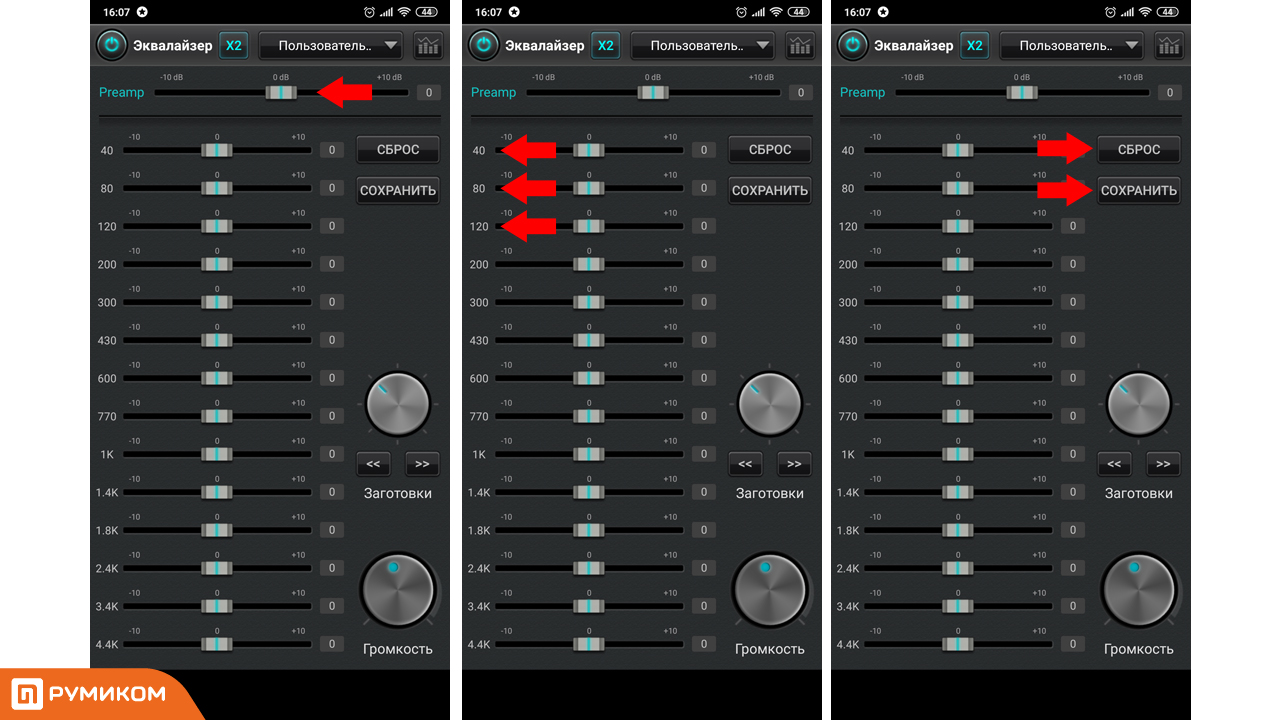
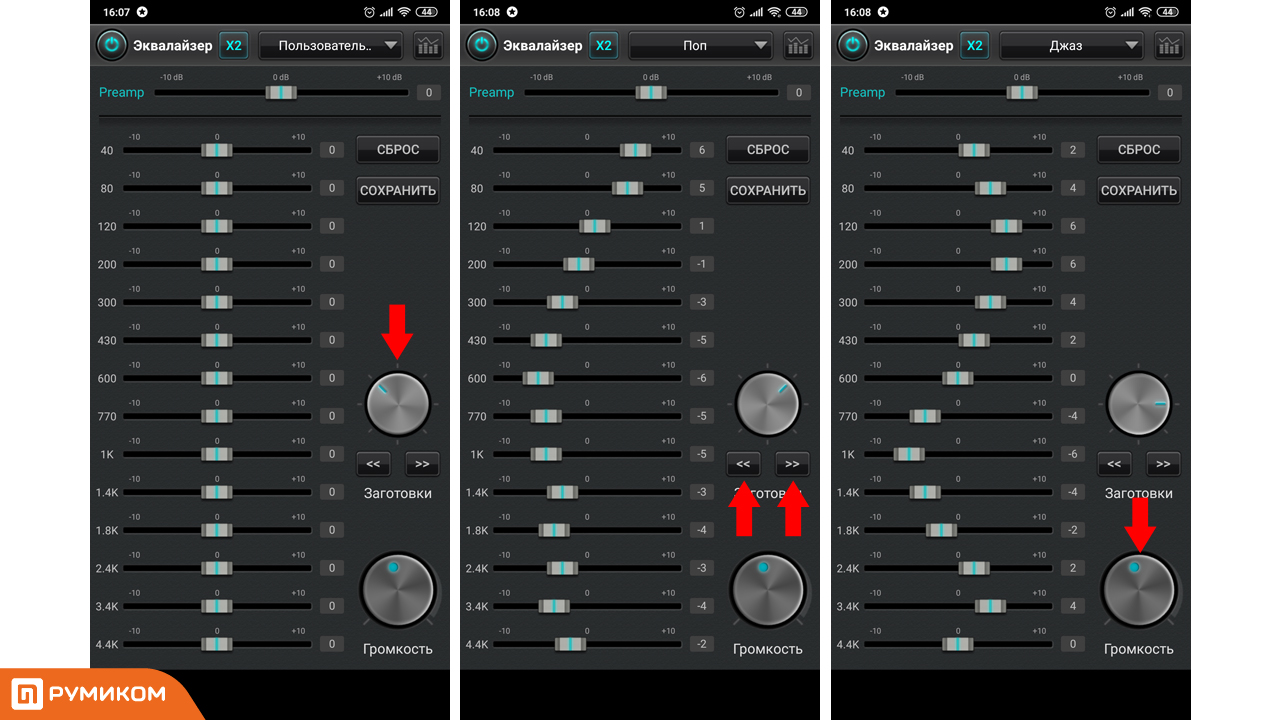
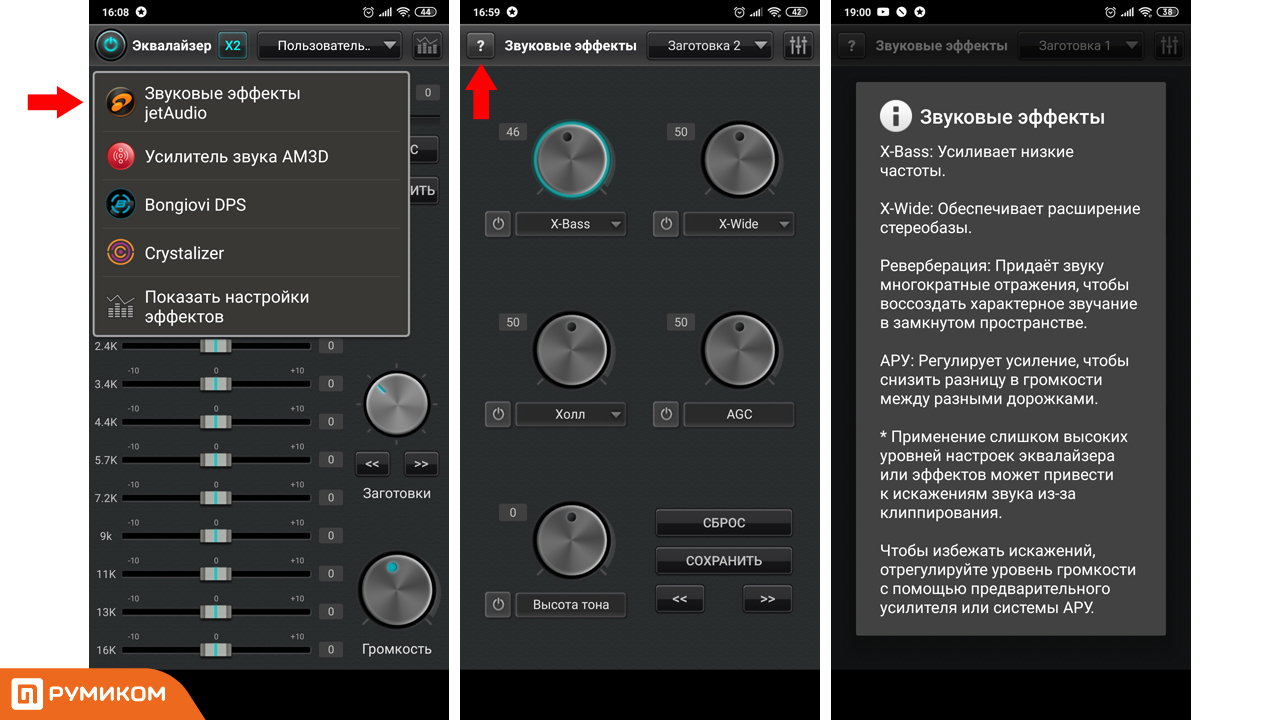
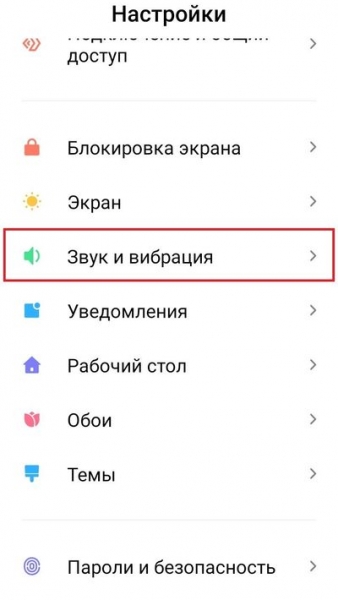
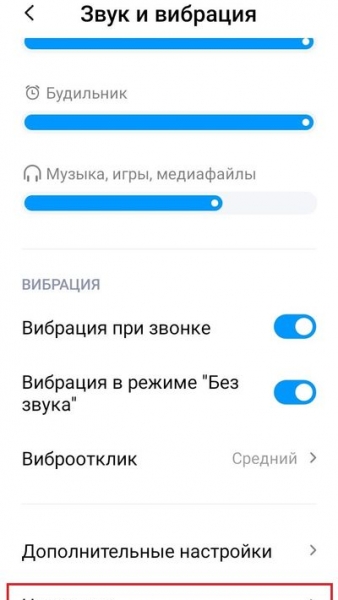
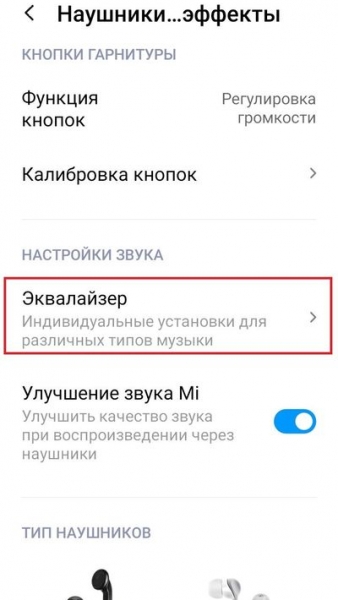
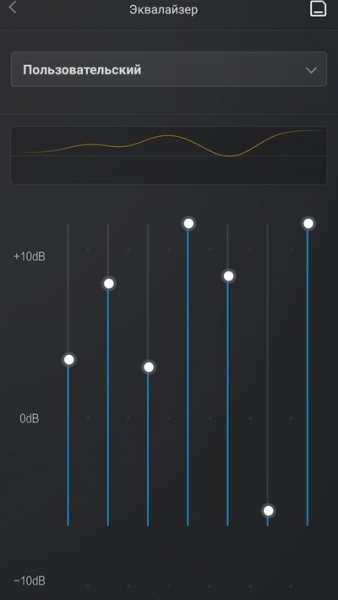
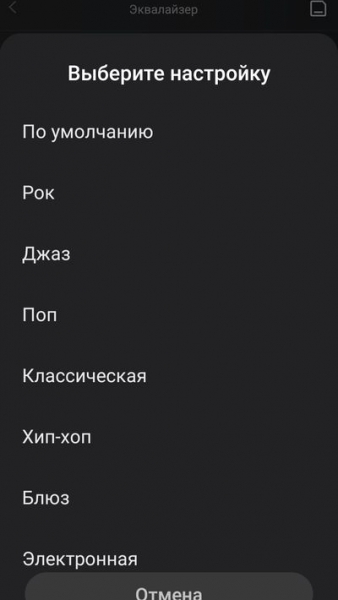
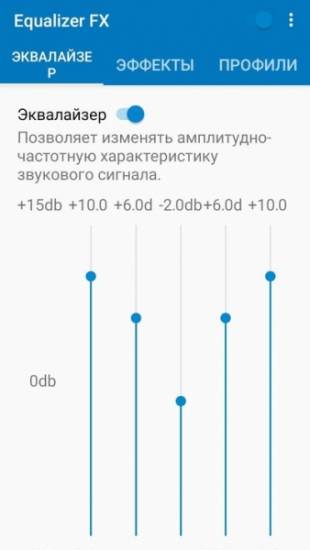
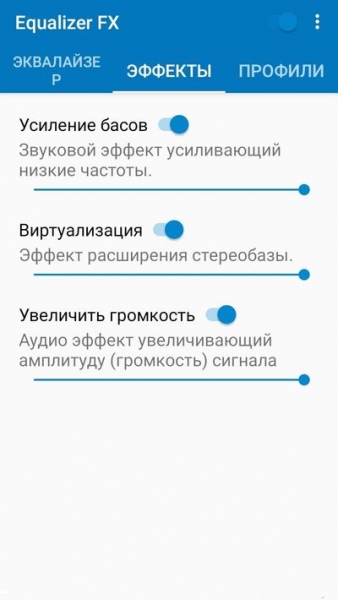
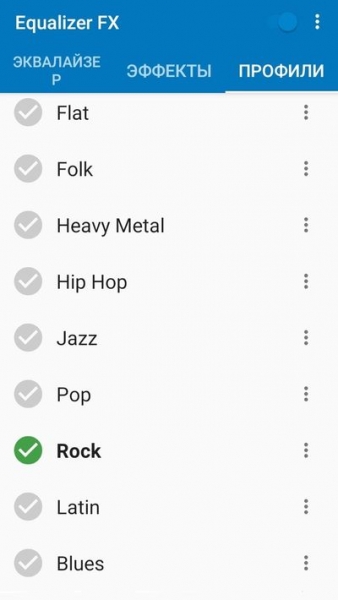


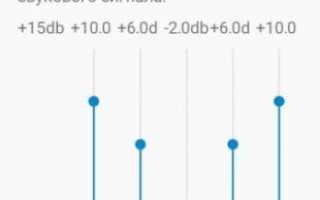

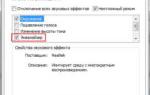 Эквалайзеры. Полное руководство
Эквалайзеры. Полное руководство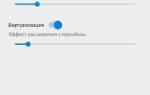 Усилитель Звука! Увеличение Громкости И Звука 2019 3.0.29
Усилитель Звука! Увеличение Громкости И Звука 2019 3.0.29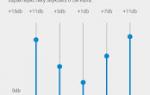 ТОП 8 эквалайзеров для Андроид смартфонов
ТОП 8 эквалайзеров для Андроид смартфонов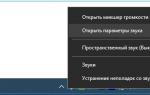 Зачем нужен эквалайзер в музыкальных плеерах и как научиться им пользоваться?
Зачем нужен эквалайзер в музыкальных плеерах и как научиться им пользоваться?